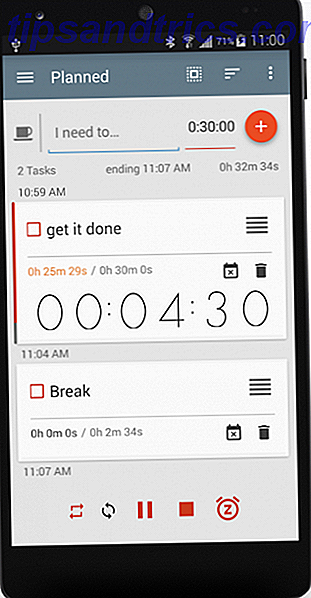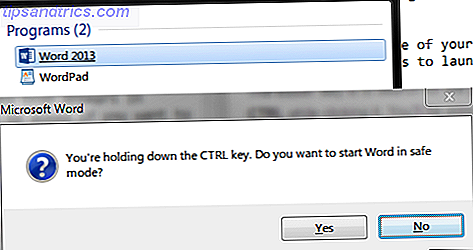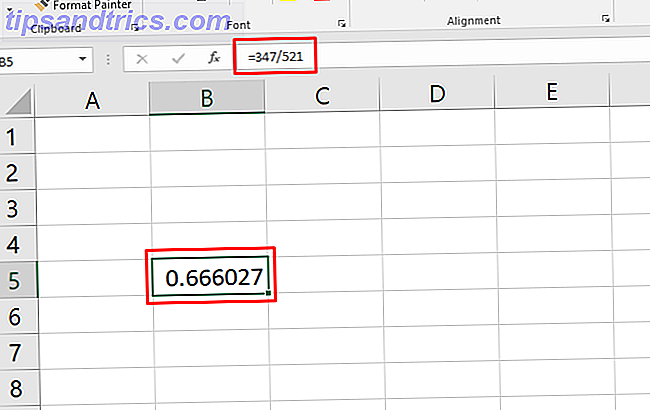La versión completamente renovada de Firefox, Firefox Quantum Firefox Quantum llega para desafiar Google Chrome Firefox Quantum llega para desafiar a Google Chrome Firefox Quantum es más rápido, mejor aspecto, más funcional y más útil, y puede darle una oportunidad a Chrome por su dinero . Ciertamente usa menos RAM ... Leer más, ha llegado. Esta nueva era de Firefox trae mejoras de velocidad, un aspecto nuevo y menos uso de recursos.
Si acaba de actualizarse a Quantum, debe conocer algunas formas rápidas de personalizar su navegador. Estos tampoco estaban en versiones anteriores de Firefox o han cambiado en Quantum.
Primero, asegúrese de tener Quantum instalado. Visita Menú> Ayuda> Acerca de Firefox para buscar actualizaciones si ya tienes Firefox instalado, o toma una nueva copia del sitio web de Mozilla si eres nuevo en Firefox.
Una vez que tenga Quantum, seleccione el ícono del menú de tres barras en la esquina superior derecha, luego elija Personalizar . Desde allí, puede acceder a las tres opciones siguientes:

- Espacio configurable en su barra de direcciones . Cuando abra la ventana Personalizar, verá cuadros blancos a cada lado de la barra de direcciones. Puede usarlos para agregar los íconos que desee de la lista a continuación. De forma predeterminada, tendrá espacio flexible en ambos lados, pero puede arrastrarlos para eliminarlos si no le gusta uno. También puede arrastrar otro icono de Espacio flexible hasta la barra de tareas para obtener más iconos.
- Nuevos botones En Firefox Quantum, encontrará algunos botones nuevos para agregar a su barra. Estos incluyen un botón Olvidar, que le permite eliminar rápidamente el historial de navegación de los últimos minutos u horas. Puede agregar un cuadro de búsqueda por separado si lo desea por algún motivo. Otras opciones útiles incluyen un botón de enlace de correo electrónico con un clic y un acceso directo al menú de Opciones . Si desea mantener alguno de estos útiles pero fuera de la vista, arrástrelos a la casilla de la derecha.
- Temas actualizados Lo más probable es que algunas de sus extensiones anteriores hayan dejado de funcionar. Cómo verificar qué extensiones de Firefox dejarán de funcionar en Firefox 57 Cómo comprobar qué extensiones de Firefox dejarán de funcionar en Firefox 57 Firefox 57, que llega en noviembre, cambia la forma en que funcionan las extensiones. Todos los usuarios de Firefox deben consultar su lista de complementos para asegurarse de que no les sorprenderá cuando dejen de funcionar. Lea más en Firefox Quantum. Si uno de ellos fue un tema, tendrá que elegir uno de los nuevos ofrecimientos de Firefox. Compruebe el botón Temas en la parte inferior de la ventana Personalizar para buscar uno nuevo. Puede seleccionar uno de los valores predeterminados o hacer clic en Obtener más temas para buscar más.
¿Qué piensas de Firefox Quantum hasta ahora? ¿Cuál es tu forma favorita de personalizar el navegador? Cuéntanos en los comentarios!